ps夜景灯光效果教程

<图6>
4、进入通道面板,把蓝色通道复制一份,得到蓝副本通道,按Ctrl+ L 调整色阶,把天空部分调白,再按Ctrl + M 调整曲线,把底部转为黑色,如下图。

<图7>
5、载入当前通道选区,点RGB通道返回图层面板,给当前图层添加图层蒙版,得到所需的天空部分,如下图。

<图8>
优艾设计网_Photoshop自学技巧6、打开天空素材,拖进来,按Ctrl+ Alt + G 创建剪贴蒙版,然后调整位置及大小,如下图。


<图9>
7、把天空素材复制一层(查看是否是剪贴蒙版状态,如果不是需要按Ctrl+ Alt + G 创建剪贴蒙版),混合模式改为“正片叠底”,添加图层蒙版,用黑色画笔把底部擦出来。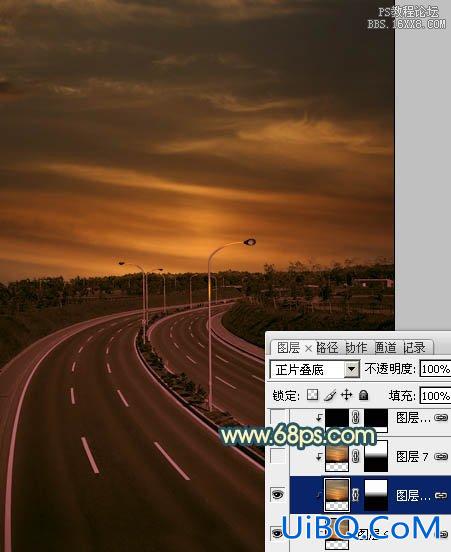
<图10>
8、把当前图层再复制一层,混合模式不变,如下图。这两步把天空部分压暗。
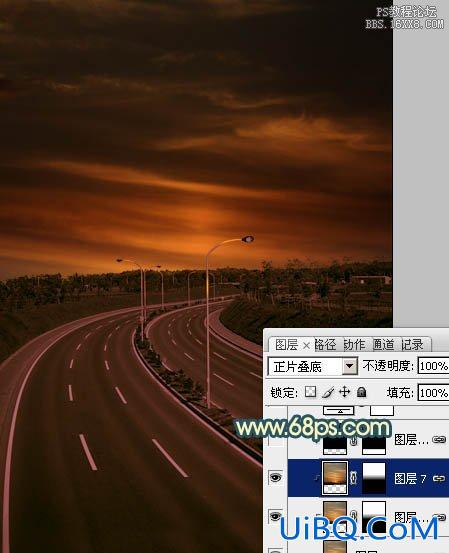
<图11>










 加载中,请稍侯......
加载中,请稍侯......
精彩评论